在标签制作软件中新建标签之后,点击软件左侧的“圆角矩形”按钮,在画布上绘制一个矩形框,双击矩形框,在图形属性-基本中,自定义设置线条粗细及圆角弧度,点击确定,如图所示:
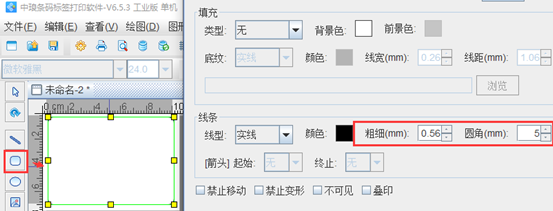
点击软件上方工具栏中的“数据库设置”按钮,在数据库设置对话框中,点击“添加”,选择要导入的数据库类型(EXCel表),根据提示点击浏览-测试连接-添加,Excel表就导入到软件中了。
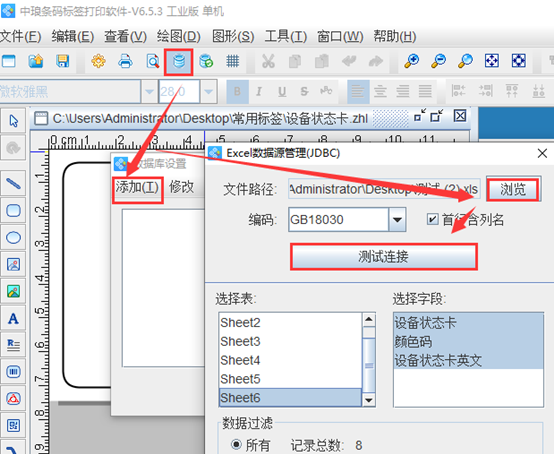
点击软件左侧的“实心A”按钮,在画布上绘制一个普通文本对象,双击普通文本,在图形属性-数据源中,点击“修改”按钮,删除默认的数据,在下面的状态框中,手动输入要添加的信息,点击编辑。
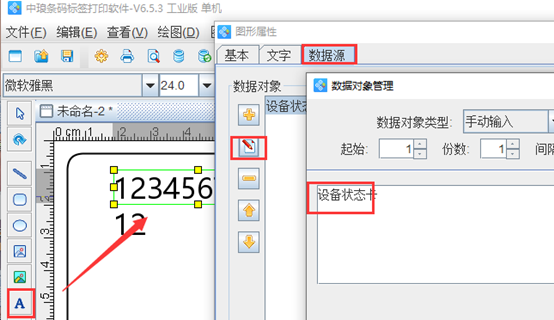
在文字中,根据自己的需求自定义设置文字的字体、样式、大小、对齐方式、行间距、字间距等,点击确定。
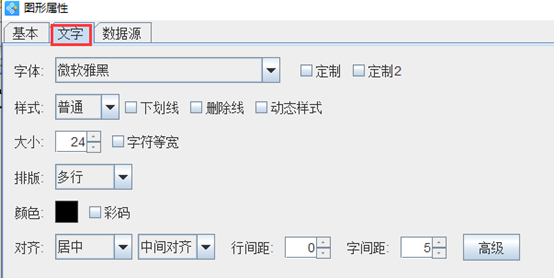
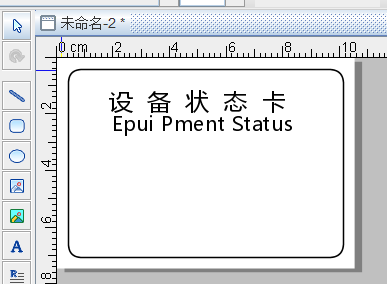
点击软件左侧的“实心A”按钮,在画布上绘制普通文本,双击普通文本,在图形属性-文字中,根据自己的需求自定义设置文字的字体、样式、大小、对齐方式、行间距、字间距等,之后勾选彩码前面的复选框,如图所示:
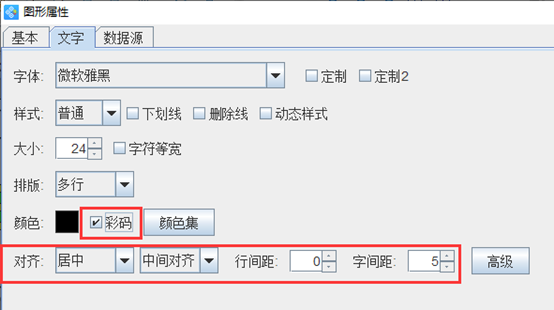
在数据源中,点击“修改”按钮,数据对象类型选择“数据库导入”,在字段中选择相应的字段,点击编辑。
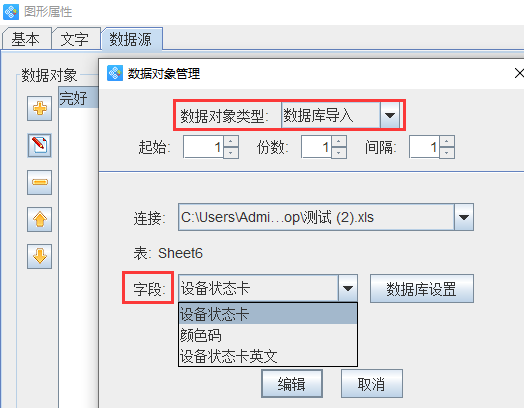
点击软件左侧的“+”号按钮,数据对象类型选择“手动输入”,在下面的状态框中,手动输入英文状态下的“,”点击添加。
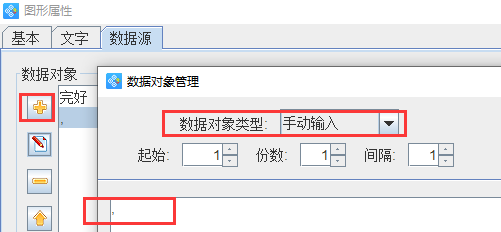
再次点击“+”号按钮,数据对象类型选择“数据库导入”,在字段中选择相应的字段,点击编辑-确定。
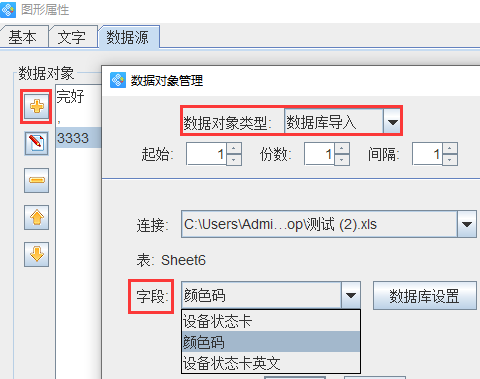
按照以上步骤在标签上添加文字信息。效果如图所示:

编辑界面不会实时变化,如果想要看批量生成效果,可以点击文件-打印预览或者软件上方工具栏中的“打印预览”按钮,查看预览效果。
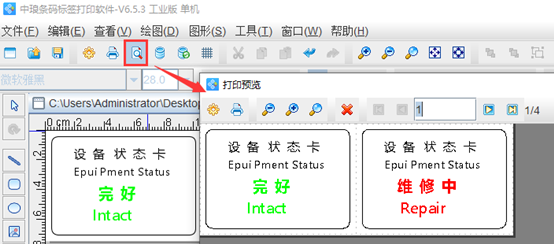
以上就是有关设备标识牌的制作,是不是很简单。有需求的用户,可以下载标签制作软件,按照以上步骤进行操作。